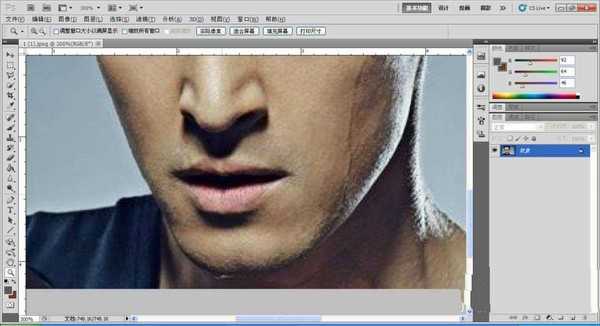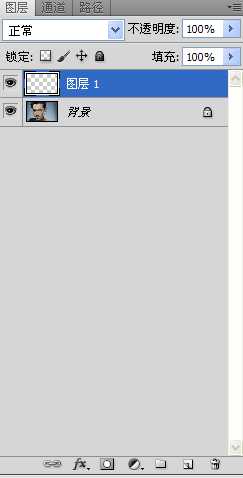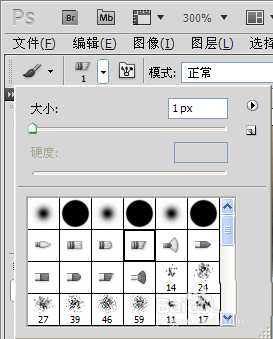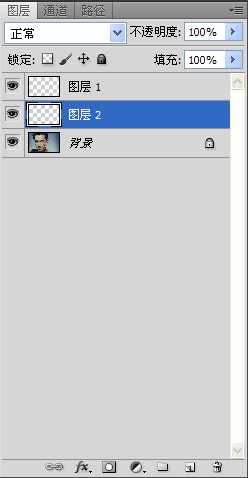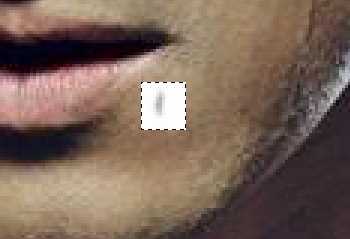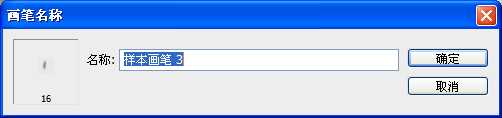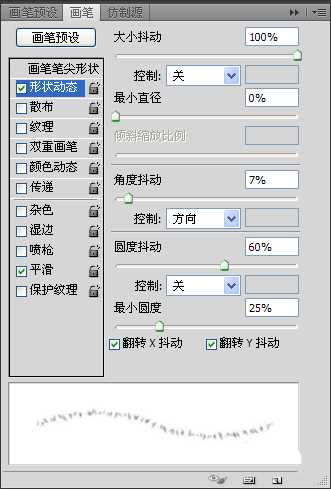站长资源平面设计
PS怎么给人物照片添加胡子?
简介ps中想要给图片添加胡子,该怎么画胡子呢?下面我们就来看看详细的教程。软件名称:Adobe Photoshop 8.0 中文完整绿色版软件大小:150.1MB更新时间:2015-11-04立即下载1、打开图片素材2、新建一个空白图层3、点击画笔工具——圆角低硬度,大小改成
ps中想要给图片添加胡子,该怎么画胡子呢?下面我们就来看看详细的教程。
- 软件名称:
- Adobe Photoshop 8.0 中文完整绿色版
- 软件大小:
- 150.1MB
- 更新时间:
- 2015-11-04立即下载
1、打开图片素材
2、新建一个空白图层
3、点击画笔工具——圆角低硬度,大小改成1像素
4、alt吸取胡子的颜色,然后用画笔工具画出适当的胡子
5、再在背景图层的基础上新建图层
6、用矩形选框工具将刚刚画好的胡子框出来,用油漆桶工具变成白色
7、打开编辑——订立画笔预设——确定
8、新添加的两个图层均可删除,选择刚刚建立的画笔工具
9、打开画笔的设置面板,对形状动态进行调节
上一页12 下一页 阅读全文